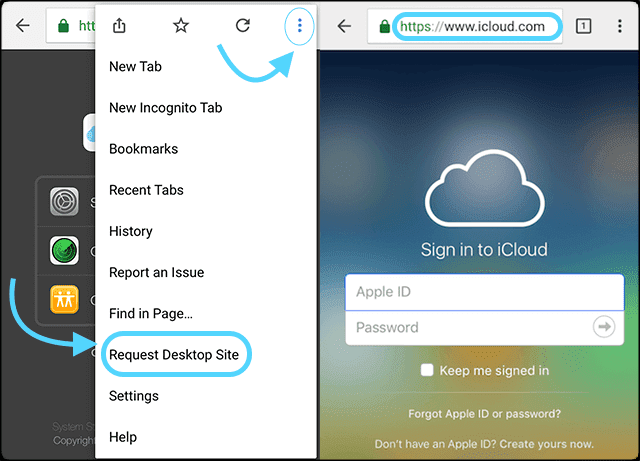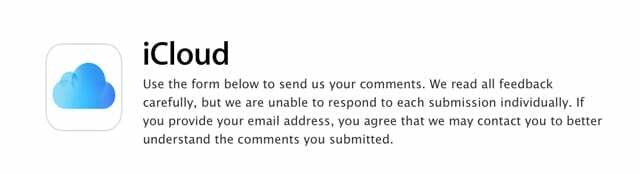iPhone, iPad veya iPod'unuzdaki bir tarayıcıyı kullanarak iCloud'un web sitesinde oturum açmaya mı çalışıyorsunuz? Ancak iCloud.com'da oturum açmak için herhangi bir oturum açma seçeneği görmüyor musunuz? Pekala, seni koruduk! iPhone'unuzdaki veya başka bir iDevice cihazınızdaki HERHANGİ bir tarayıcıdan Apple'ın iCloud sitesinde oturum açmak için en iyi ipuçlarımızı kullanın!
Artık iOS 13+ ve iPadOS kullanan Safari dahil herhangi bir web tarayıcısından iCloud.com'da oturum açabilirsiniz. Daha eski iOS sürümleri için, Chrome veya Firefox gibi bir üçüncü taraf tarayıcı kullanarak icloud.com veya beta.icloud.com'da oturum açmayı deneyin.
İçindekiler
-
Hızlı ipuçları
- İlgili Makaleler
-
iCloud'un Temelleri
- Yalnızca iCloud Dosyalarınıza Erişmeniz mi Gerekiyor?
- iPadOS kullanan iPad'ler için iyi haber! iPadOS, icloud.com'u yerel olarak tamamen destekler
- iPadOS+ ile iPad'inizden icloud.com'a nasıl erişeceğiniz aşağıda açıklanmıştır
- iOS13+ ile iPhone veya iPod touch'ınızda icloud.com'a nasıl erişilir
-
Daha eski bir iOS sürümüyle iPad, iPhone veya iPod'umdan iCloud'uma giriş yapabilir miyim?
- Apple, eski iOS sürümlerinde iCloud.com'a erişimi sınırlar
-
Peki herhangi bir iOS sürümünü kullanarak iPhone, iPad veya iPod'umda iCloud'da nasıl oturum açarım?
- iCloud web sitesinin beta sürümüne bir şans verin
- Masaüstü Modunu Deneyin
- Masaüstü Modu ile iPhone, iPad veya iPod'unuzdan iCloud sitesine nasıl giriş yapılır
- Chrome ile Örnek: iCloud.com'a nasıl erişilir
- Masaüstü Siteleri İstemenin Dezavantajı
- Bunun yerine bir karşılama ekranı veya iCloud Bul ekranımı mı görüyorsunuz?
- Bir Android cihaz kullanarak icloud.com'a giriş yapmak ister misiniz?
- Neden iCloud.com'da oturum açma zahmetine bile giresiniz?
- Zaman yok? Hızlı video ipuçlarımıza göz atın
- Apple'a geri bildiriminizi gönderin!
-
Bize bir satır bırakın
- İlgili Mesajlar:
Hızlı ipuçları
Bir iPhone veya iPad'den iCloud giriş sayfanıza gitmek için bu Hızlı İpuçlarını izleyin
- Anında erişim sağlamak için iPadOS veya iOS 13+ sürümüne güncelleyin Apple'ın iCloud'un web sitesi Safari'yi veya başka bir tarama uygulamasını (Chrome, Firefox vb.) kullanma.
- iPadOS, icloud.com dahil olmak üzere masaüstü sitelerini ve uygulamalarını tam olarak destekler. Bu nedenle, mümkünse iPadOS'a güncellemeyi düşünün; iOS 13+, iCloud'un web sitesinin sadeleştirilmiş bir sürümünü de destekler.
- Daha eski iOS sürümleri için üçüncü taraf bir tarayıcı kullanmayı deneyin VE bu site bunun yerine adres (icloud.com'un beta sürümü) – bu siteyi yüklemek normalden çok daha uzun sürüyor, bu yüzden sabırlı olun
- Menü Özelliğini Kullanın Masaüstü sitesi iste tercih ettiğiniz tarayıcıdan iCloud'un beta sitesini ziyaret edin
İlgili Makaleler
- 2019'da iCloud Fotoğrafları İçin Kesin Kılavuz
- macOS Catalina'da iCloud, önemli değişikliklere genel bakış
- iCloud Depolama Alanı Nasıl Boşaltılır – 5 Temel İpucu
- iCloud Takviminizi Mac, iOS ve iCloud.com'da nasıl paylaşabilirsiniz?
- iCloud Yedekleme Tamamlanmıyor ve Yedeklemeyle İlgili Diğer Sorunlar, Sorun Giderme Kılavuzu
- iCloud için Temel İpuçları
- Eksiksiz iCloud Kılavuzu
iCloud'un Temelleri
Bu gönderi, Safari gibi bir tarayıcı kullanarak iPhone, iPad veya iPod'unuzda iCloud.com'da nasıl oturum açılacağına odaklanır.
Ancak, iCloud'da yeniyseniz veya Apple'ın iCloud hizmetine aşina değilseniz, iCloud'a kaydolmayla ilgili makalelerimize göz atmanızı öneririz. Ve onu iDevice cihazınıza nasıl kuracağınızı öğrenin.
- iCloud'a nasıl kayıt olunur?
- iCloud Nasıl Kurulur
Yalnızca iCloud Dosyalarınıza Erişmeniz mi Gerekiyor?
- iOS 11 veya sonraki bir sürümü yüklü iPhone, iPad veya iPod touch'ınızda dosyalarınıza şuradan erişin: Dosyalar uygulaması
- iOS 9 veya iOS 10'da, tüm dosyalarınızıiCloud Drive uygulaması
iPadOS kullanan iPad'ler için iyi haber! iPadOS, icloud.com'u yerel olarak tamamen destekler
Apple, Safari'yi iPad'de masaüstü sınıfında bir tarama deneyimi haline getirmek için iPadOS için Safari'yi yükseltti. Bu, iPadOS ile icloud.com dahil olmak üzere iPad'inizdeki web sitelerinin masaüstü sürümlerini alacağınız anlamına gelir.
millet ki iPad'lerini iPadOS'a güncelledi artık herhangi bir geçici çözüm veya engel olmadan icloud.com'a erişebilir. Bu, Safari'nin iPadOS'taki genişletilmiş rolünden kaynaklanmaktadır. iPadOS+ kullanarak iPad'inizde URL'niz olarak icloud.com yazdığınızda, otomatik olarak masaüstü icloud.com sitesine yönlendirilirsiniz!
icloud.com ayrıca iOS 13+ yüklü iPhone'lar ve iPod'lar için de çalışır; ancak icloud.com adresini yazdığınızda, icloud arayüzü yalnızca Fotoğraflar uygulaması, Notlar uygulaması, iPhone'u Bul ve Hesap ayarlarına indirgenir.
iPadOS+ ile iPad'inizden icloud.com'a nasıl erişeceğiniz aşağıda açıklanmıştır
- Safari'yi veya tercih ettiğiniz tarayıcıyı açın
- Yazın icloud.com (veya beta.icloud.com) URL adresi olarak (iPadOS'lu bir iPad'de, icloud.com yazarsanız, otomatik olarak tam iCloud sitesine yönlendirilirsiniz)
- Bir açılır pencere, iPad'inizde kullandığınız Apple Kimliği ile giriş yapmak isteyip istemediğinizi sorar (iPadOS ve iOS 13+ için Apple ile Giriş Yap özelliğini kullanarak)
- Musluk Devam et söz konusu Apple Kimliği ile giriş yapmak ve kimliğinizi Face ID, Touch ID veya cihazınızın parolası ile onaylamak istiyorsanız
- Musluk Farklı Apple Kimliği Kullanın başka bir Apple Kimliği ile giriş yapmak ve Apple Kimliğiniz ve parolanızla giriş yapmak için
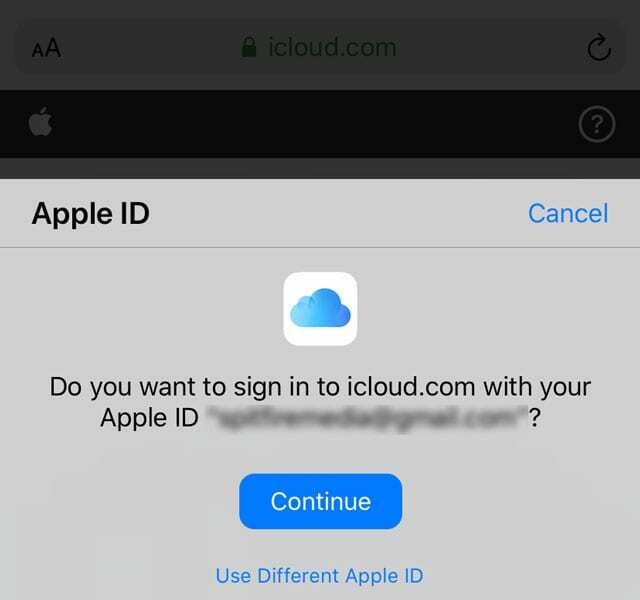
- Açılır pencereyi görmüyorsanız, Apple Kimliğiniz ve parolanızla oturum açmanız yeterlidir.

- İstenirse iki faktörlü kimlik doğrulama kodunu girin–Apple bu kodları Mac'ler dahil kayıtlı cihazlarınızdan birine gönderir. Kodu almadıysanız, simgesine dokunun. doğrulama kodu gelmedi. Ardından, seçenekler arasından seçim yapın yeniden gönderme kodu, birine gönder telefon numaraları Apple Kimliğinizle ilişkili veya Daha fazla seçenek önceki seçeneklere erişimi olmayan kişiler için.
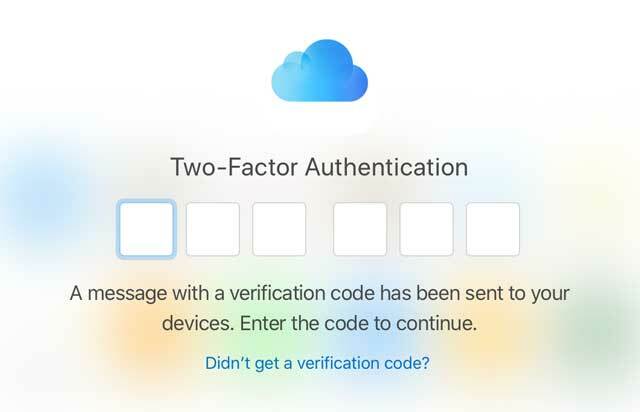
- Bu cihazda ve tarayıcıda bu siteye ilk kez geliyorsanız, bu tarayıcıya güvenmek isteyip istemediğiniz sorulur.
- Musluk Güven (varsayılan) kabul etmek için. Kabul edildikten sonra, bu sitede bir sonraki oturum açışınızda sizden doğrulama kodu istenmez.
- Seçmek Güvenme bu sizin cihazınız değilse veya güven ayarlarını kaydetmek istemiyorsanız
- Musluk Şimdi değil herhangi bir güven kararı vermek istemiyorsanız
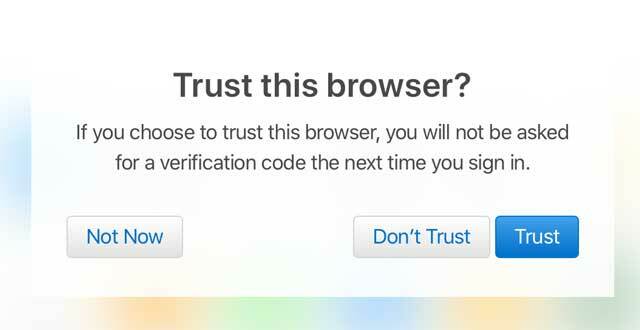
- Apple kimliğiniz ve iCloud hesabınız açılır ve hesap ayarlarınız da dahil olmak üzere iCloud'un masaüstü sürümüyle aynı ayarlara ve uygulamalara erişmenizi sağlar
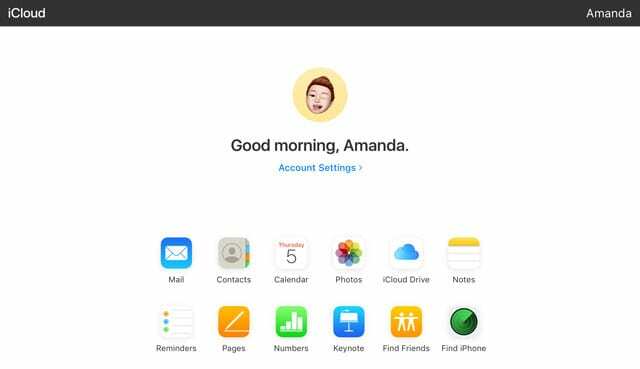
- Çıkış yapmak için adınıza dokunun ve Oturumu Kapat
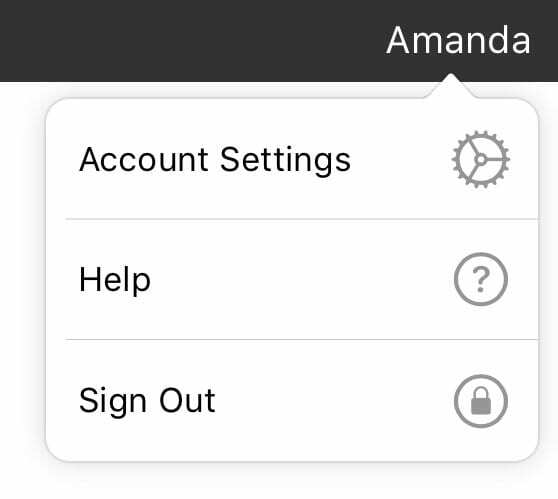
iOS13+ ile iPhone veya iPod touch'ınızda icloud.com'a nasıl erişilir
- iCloud sitesinin URL'sini kullanarak iPad için yukarıda listelenen adımların aynısını izleyin (icloud.com veya beta.icloud.com kullanın)

- Apple Kimliğinize giriş yaptığınızda, Fotoğraflar, Notlar, Hatırlatıcılar ve iPhone'umu Bul ve hesap ayarlarına erişimi olan icloud arayüzünün basit bir sürümünü görürsünüz.
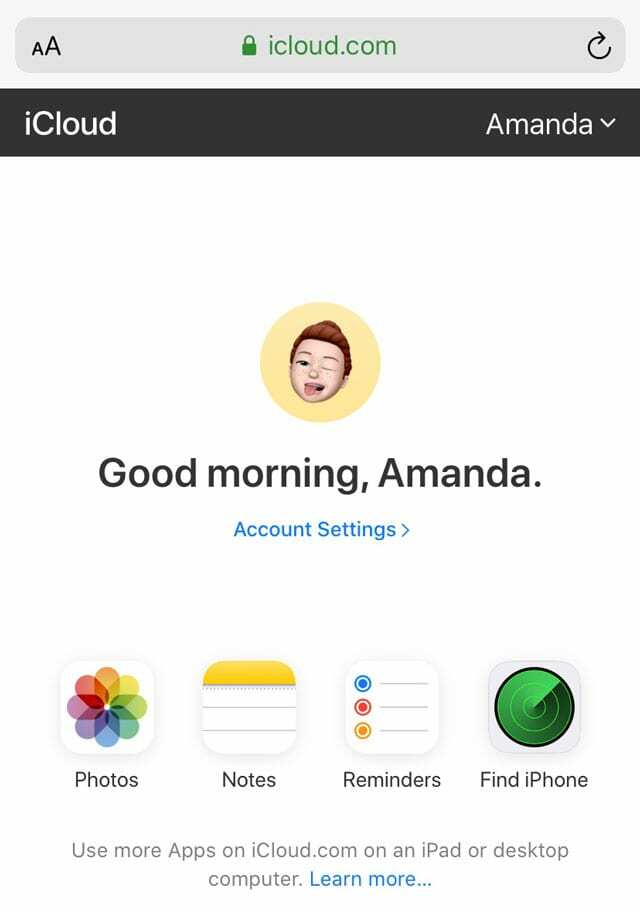
icloud.com'daki tüm Apple uygulamaları paketinize erişmek istiyorsanız, bir iPad veya bilgisayara ihtiyacınız vardır. Şu anda bir iPhone veya iPod'da tam uygulama grubunu elde etmek için bir geçici çözüm yoktur.
Daha eski bir iOS sürümüyle iPad, iPhone veya iPod'umdan iCloud'uma giriş yapabilir miyim?
iPadOS, iOS13+ veya bilgisayarınızdaki (PC veya Mac) herhangi bir web tarayıcısını kullanarak iCloud.com'a girmek oldukça kolaydır. Ancak, iOS 12 ve daha eski sürümleri kullanan Apple'ın iDevices için öyle değil.
Görünüşe göre Apple, eski bir iOS sürümüyle iOS cihazınızdan iCloud hesabınıza giriş yapmak için gerçek bir neden görmüyor. iOS aygıtınızda iCloud hesabınızın tüm içeriğine zaten erişiminiz olduğunu düşünüyorlar.
Belirtildiği gibi, Apple iCloud.com web sitesini mobil cihazlar için tasarlamadı. Ancak Apple ürünlerinde hemen hemen her zaman geçici çözümler vardır. Ve neyse ki, Apple ToolBox'ta işimize yarayabilecek birkaç tane var!
Apple, eski iOS sürümlerinde iCloud.com'a erişimi sınırlar
Okuyucular bize iPhone'larından iCloud'un sitesine eriştiklerinde iPhone'umu Bul için bir oturum açma sayfası gördüklerini söylüyor. Veya herhangi bir içerik yüklemeden soldan sağa hareket eden mavi bir yükleme çubuğu almaya devam ederler. 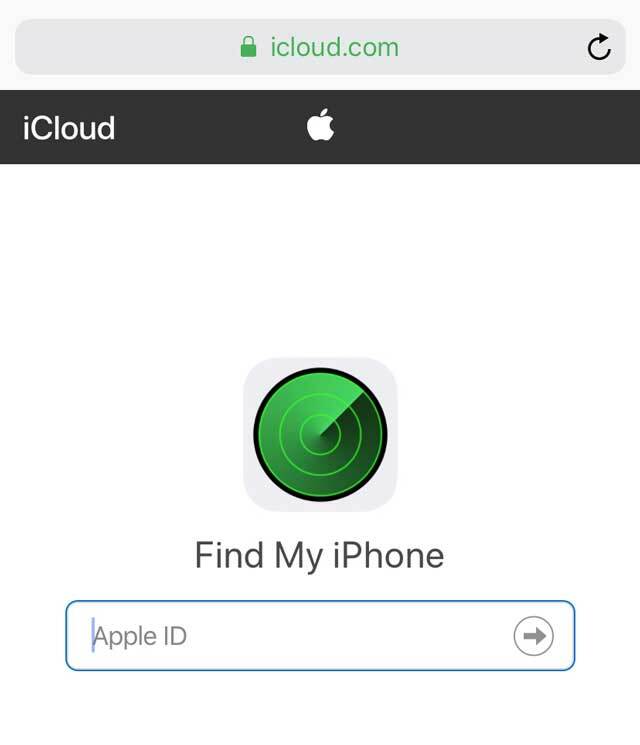
Maalesef, iPadOS veya iOS 13+ sürümüne güncelleme yapamayan (veya istemeyen) kişiler için, iCloud.com'a Safari kullanılarak kolayca erişilemez, ancak diğer üçüncü taraf tarayıcıları kullanan geçici çözümler vardır!
Peki iPhone, iPad veya iPod'umda iCloud'a nasıl giriş yapabilirim? herhangi bir iOS sürümü kullanıyor musunuz?
Şu anda iCloud'un web sitesini (icloud.com) Safari dahil herhangi bir tarayıcıyla açtığınızda, yalnızca iCloud - iPhone'umu Bul sayfasını görüyorsunuz. 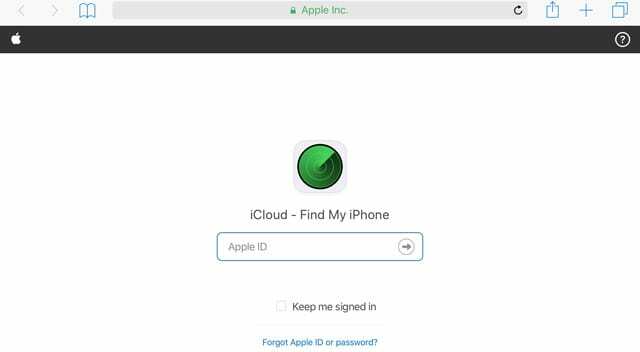
Peki iCloud.com'da oturum açma ve oturum açma seçeneği nerede? Ve neden giriş seçeneği yok?
Aşağıda listelenen adımlar işe yarayabilir veya çalışmayabilir. Neden bir gün çalışıp ertesi gün çalışmadıklarına dair bir kafiye ya da sebep yok gibi görünüyor. Ama denemekten asla zarar gelmez! Apple'ın iCloud.com'a erişime izin verme konusunda tutarsız olduğunu unutmayın.
iCloud web sitesinin beta sürümüne bir şans verin
Bazı okuyucular da şunu buldu: bu iCloud beta sitesi Henüz iOS 13 veya iPadOS'a güncellenmemiş olsalar bile her tür cihazda (iPhone, iPad ve iPod) çalıştı. Yalnızca Chrome, Firefox vb. gibi üçüncü taraf bir tarayıcı kullanırken çalıştı.
Bunu, Safari yerine istek Masaüstü Modu ve Chrome kullanarak iOS 10.3.3 yüklü eski bir iPad'de bile çalıştırdık! 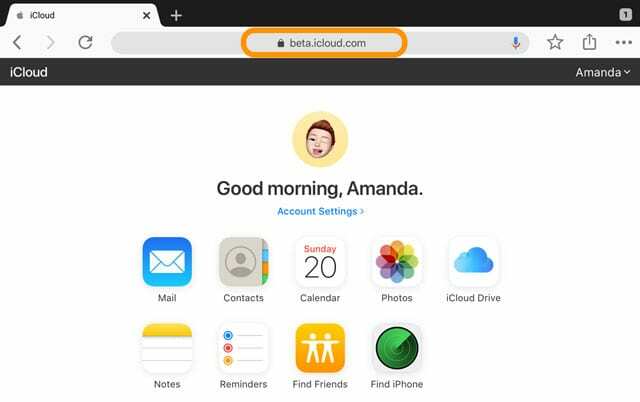
Bu beta sitenin yüklenmesi çok daha uzun sürüyor gibi görünüyor ve çalışması için çoğu kez birden fazla denemeniz gerekiyor!
Ve ne yazık ki, şu anda bu iCloud beta sitesi her zaman çalışmıyor. Beta icloud URL'sini yüklemeyi denediğinizde, genellikle tekrar Find My hizmetine yönlendirilirsiniz. 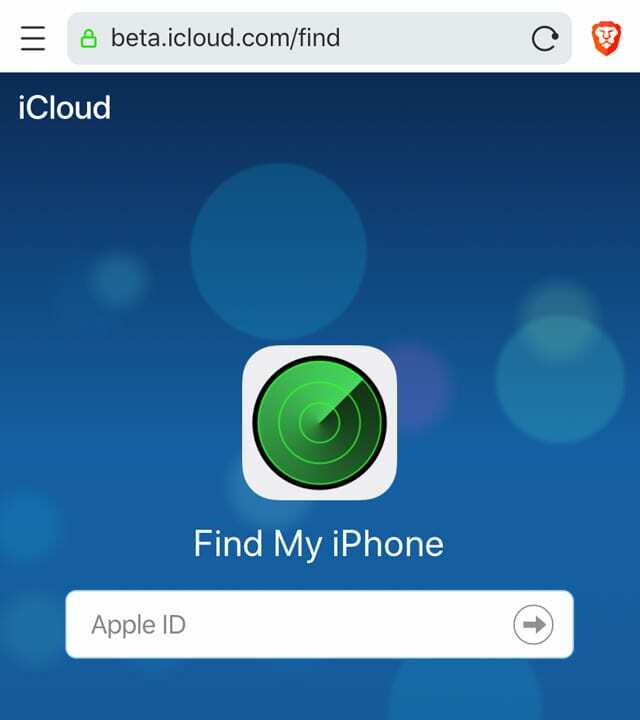
Masaüstü Modunu Deneyin
Masaüstü modu, Mobil iCloud oturum açma çözümünüzdür!
“adlı bir tarayıcı özelliğini kullanarak iPad, iPhone, iPod ve hatta bir Android cihazınızdan iCloud.com'a erişerek bu sorunu çözebilirsiniz.Masaüstü sitesi iste.” 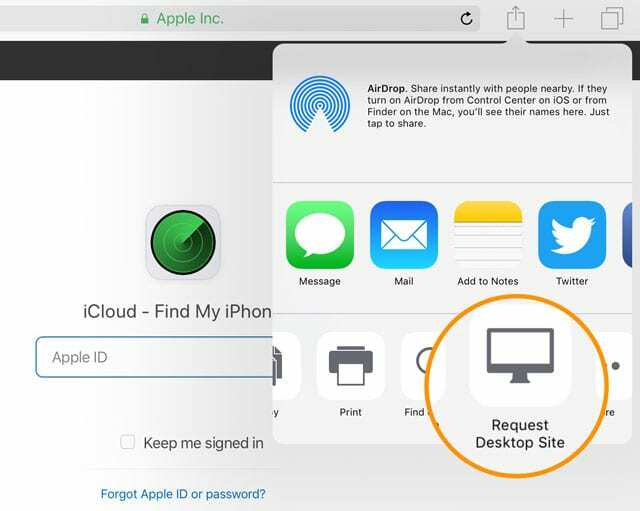 Bazı nedenlerden dolayı, Safari'den BAŞKA tarayıcıları kullanmak, iCloud'un sitesine hızlı erişime izin vermek için daha iyi görünüyor.
Bazı nedenlerden dolayı, Safari'den BAŞKA tarayıcıları kullanmak, iCloud'un sitesine hızlı erişime izin vermek için daha iyi görünüyor.
Bu nedenle, alan izin veriyorsa, iPhone'unuza veya başka bir iDevice cihazınıza yeni bir tarayıcı indirin. Chrome, Firefox veya Dolphin iyi seçimlerdir. Başka tarayıcılar da var, tarayıcı seçenekleriniz için uygulama mağazasına göz atın ve önce incelemelere baktığınızdan emin olun.
Masaüstü Modu ile iPhone, iPad veya iPod'unuzdan iCloud sitesine nasıl giriş yapılır
- Safari, Chrome, Firefox veya başka bir üçüncü taraf tarayıcıyı şurada açın: masaüstü modu
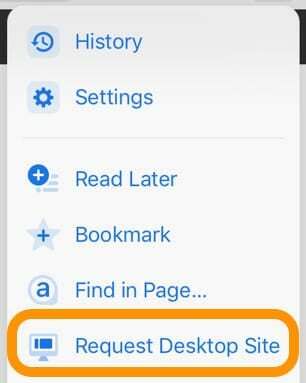
- URL adres çubuğuna icloud.com veya beta.icloud.com yazın
- URL icloud.com/find olarak değişirse, /find'i URL'den kaldırın ve sayfayı yenileyin

- Sabırlı olun, yüklenmesi biraz zaman alıyor!
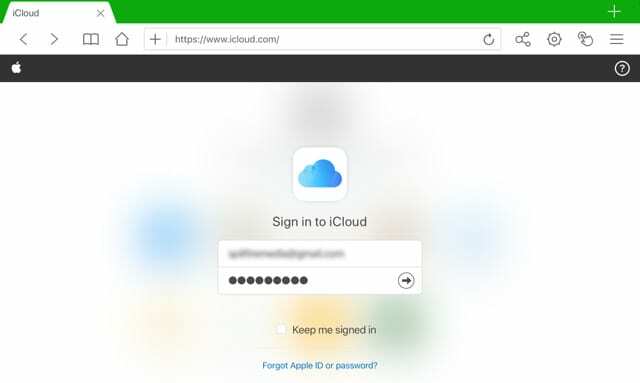
- İki faktörlü kimlik doğrulama için şunu girin: doğrulama kodu başka bir cihaza gönderildi
- Gerekirse Tarayıcıya güvenin cihazınızda
- iPad'ler için iCloud bilgileriniz masaüstü sürümüyle aynı seçeneklerle görünmelidir.
- iPhone'lar ve iPod'lar için iCloud bilgileriniz Fotoğraflar, Notlar, Find My uygulaması ve hesap ayarlarınızla sınırlıdır.
Chrome ile Örnek: iCloud.com'a nasıl erişilir
- Chrome'u açın
- Ziyaret icloud.com veya beta.icloud.com
- Ayarlar Menüsüne dokunun (sağda 3 nokta)
- Menü seçeneklerinden “Masaüstü Sitesi İste”yi seçin
- Masaüstü sürümü görünmüyorsa, URL adres çubuğuna icloud.com veya beta.icloud.com'u yeniden girin
- Genellikle yaptığınız gibi Apple Kimliğinizle masaüstü sürümüne giriş yapın
Ek tarayıcılarda Masaüstü Modu nasıl görüntülenir
- Firefox için üç noktalı Sayfa Eylemi menüsüne dokunun
- Dolphin için dişli simgesine ve ardından ayarlar düğmesine dokunun ve Masaüstü Moduna geçin
Masaüstü Siteleri İstemenin Dezavantajı
Masaüstü siteleri genellikle mobil cihaz ekranlarına yanıt vermez; bu, ekran düzenini ayarlamak için cihazınızın ekranını kaydırmanız gerektiği anlamına gelir. Bazıları için okunamayacak kadar küçük bile olabilir.
Bunun sizin için geçerli olduğunu düşünüyorsanız, iPhone veya iPod'unuzu yatay moda alın. Ardından, gerektiği gibi yakınlaştırmak ve kaydırmak için ekranınıza dokunun.
Ayrıca Apple'dan tarayıcınızın desteklenmediğine dair bir mesaj da alabilirsiniz. 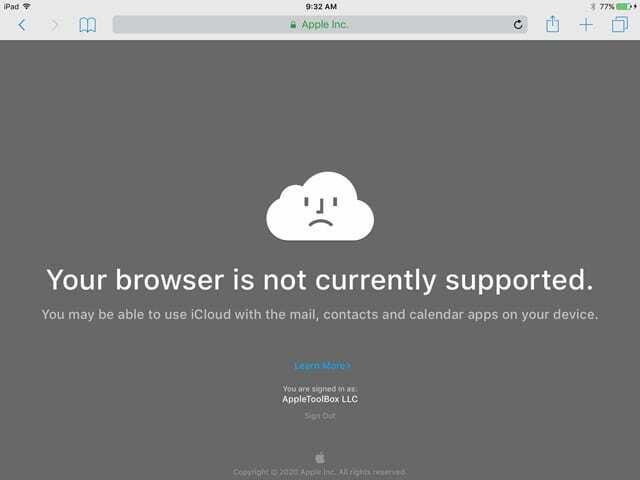
Bu mesajı görürseniz farklı bir tarayıcı deneyin veya bunun yerine beta.icloud.com'u kullanın.
Bunun yerine bir karşılama ekranı veya iCloud Bul ekranımı mı görüyorsunuz?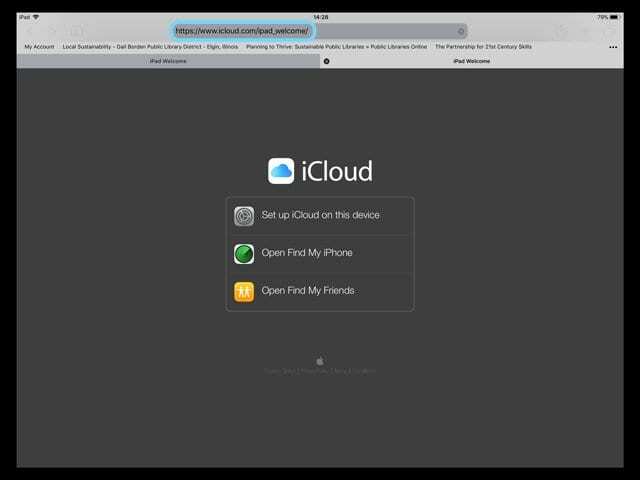
Tarayıcınız, iCloud tarayıcı oturum açma ekranı yerine bir karşılama URL'si veya iCloud-iPhone'umu Bul ekranı sunuyorsa, önce tarayıcınız için Masaüstü Modunu kullandığınızı onaylayın. Ardından, tarayıcının URL adres çubuğundaki Yenile simgesine dokunup basılı tutarak bir URL yenilemeyi deneyin. Veya masaüstü sitesini açmak için tarayıcının yenileme yöntemini deneyin.
Ayrıca adres çubuğuna URL'yi tekrar yazmanız gerekebilir.
Bu eylem, iCloud'un tarayıcı giriş sayfasını açmalıdır.
Bir Android cihaz kullanarak icloud.com'a giriş yapmak ister misiniz?
URL'niz olarak icloud.com (veya beta.icloud.com) yazarak iCloud'a iOS 13 ile aynı şekilde giriş yapmayı deneyin. Android cihazların Fotoğraflar, Notlar, Hatırlatıcılar ve iPhone'umu Bul'a ve hesap ayarlarına erişimi vardır
Bu işe yaramazsa, Android tarayıcınızı kullanarak icloud.com'un (veya beta.icloud.com) masaüstü sürümünü istemeyi deneyin. 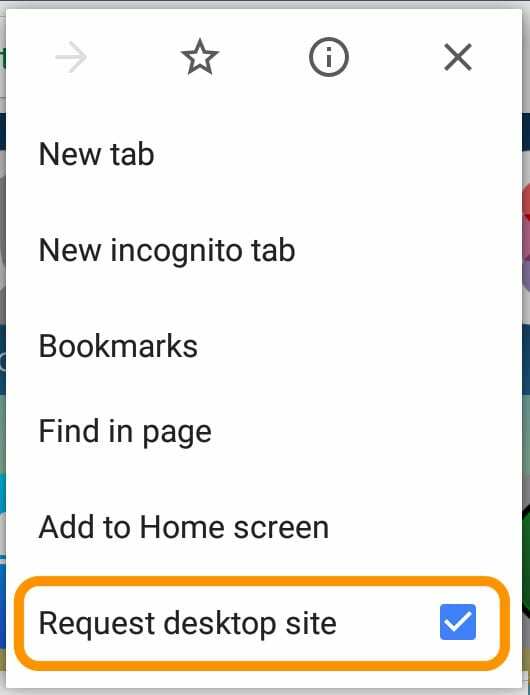
Neden iCloud.com'da oturum açma zahmetine bile giresiniz?
iCloud hesabınız, mobil yaşamınızda sizin için en önemli olanı içerir. Kişileriniz, Dosyalar uygulamanız veya iCloud sürücünüz, fotoğraflarınız, notlarınız, anımsatıcılarınız, takviminiz, postalarınız ve en önemlisi yedeklemeleriniz gibi şeyler.
Ve iCloud, bu bilgileri iDevices ve bilgisayarlarınız dahil tüm cihazlarınızda paylaşır.
- iCloud.com'da oturum açarak, iCloud hesabınızda sakladığınız tüm bilgileri görüntüleyebilir ve değiştirebilirsiniz.
- Bir tarayıcıdan iCloud.com'da oturum açtığınızda, birden fazla iCloud hesabını da kontrol edebilirsiniz. iPhone'unuza ve diğer iDevices'inize bağlı olmayan iCloud hesaplarını bile kontrol edebilirsiniz.
- Apple, iDevices'ın cihazınıza yalnızca BİR iCloud hesabını (ve Apple Kimliğini) bağlamasına izin verir. Dolayısıyla, bu tarayıcı tabanlı yöntemi kullanmak, tüm iCloud hesaplarınıza erişmenizi sağlar. Bu, fotoğrafları ve diğer bilgileri hesaplar arasında taşıyabileceğiniz anlamına gelir!
- Ve iCloud.com'da oturum açmışken iCloud.com uygulamalarından herhangi birini kullanabilirsiniz. Yaptığınız tüm değişiklikler veya güncellemeler otomatik olarak depolanır ve bağlı tüm cihazlarınızda güncellenir
Ancak Apple, iPhone'larımızda ve iDevices mobil tarayıcılarımızda iCloud hesaplarımızı kontrol etmeyi kolaylaştırmıyor!
Zaman yok? Hızlı video ipuçlarımıza göz atın
Büyük resmi hızlıca elde etmek için, kontrol edin iPad, iPhone ve diğer iCihazlarınızdan iCloud.com'a nasıl giriş yapacağınıza ilişkin Apple ToolBox videomuz!
Apple'a geri bildiriminizi gönderin!
iCloud.com'da yapılan bu değişiklikleri beğenmediyseniz ve bunun iDevices'inizi kullanmayı zahmetli hale getirdiğini düşünüyorsanız, bu bağlantıyı kullanarak Apple'a kullanıcı geri bildiriminizi sağlayarak sesinizi eklemeyi düşünün: iCloud.com dahil olmak üzere Apple'ın iCloud hizmetleri için geri bildirim
Bize bir satır bırakın
Bir tarayıcıdan iCloud.com'da oturum açmanın en büyük avantajı, birden fazla iCloud hesabını kontrol edebilmenizdir. VE iPhone'unuza ve diğer iDevices'inize bağlı ve bağlı olmayan hesapları kontrol edebilirsiniz.
iDevices, yalnızca BİR iCloud hesabının (ve Apple Kimliğinin) aygıtınıza bağlanmasına izin verir. Bu nedenle, iCloud hesaplarınıza erişmek için bir tarayıcı kullanmak, fotoğrafları ve diğer bilgileri taşımanıza yardımcı olur. hesaplar arasında!
Umarım bu ipucu yardımcı olur. İCihazlarınızdan iCloud.com'a giriş yapmanın başka bir yolunuz varsa, yorumlarda bize bildirin.

A/UX'in Apple'a erken gelişinden bu yana teknolojiye takıntılı olan Sudz (SK), AppleToolBox'ın editoryal yönünden sorumludur. Los Angeles, CA'da yaşıyor.
Sudz, yıllar boyunca düzinelerce OS X ve macOS geliştirmesini gözden geçirerek macOS ile ilgili her şeyi kapsama konusunda uzmanlaşmıştır.
Sudz, önceki hayatında Fortune 100 şirketlerine teknoloji ve iş dönüşümü hedefleri konusunda yardımcı olmak için çalıştı.